教你如何将电脑C盘设置成禁止安装任何软件 - 知乎 (zhihu.com)
大家都知道电脑系统C盘是非常重要的,很多重要数据都储存在其中,关系着电脑运行。一般情况下在C盘是不能装过多的东西,不然会造成电脑的卡死。但是我们在下载软件或文件的时候默认安装在C盘,有时候没注意选择,就直接下载安装了。其实,我们可以设置禁止在C盘上安装软件的,该如何操作呢?(以win7为例)
方法一、限制驱动器的使用
如果我们不想让别人使用我们的驱动器,来查看我们比较重要和隐私的文件,或是修改删除系统文件,如安装系统的C盘或是存有一些重要文件的盘符,我们可以通过以下操作来限制某个重要驱动器使用。

具体步骤如下:
1、点击开始,在菜单中点击“运行”,系统会打开一个“运行”对话框,在此对话框中输入“gpedit.msc”,点击确定或按回车键。系统会自动弹出一个“组策略”的窗口;
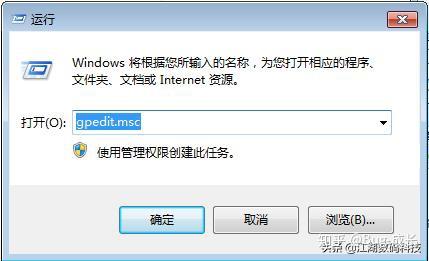
2、在“组策略”窗口中,我们可以看到在左边的窗口的“‘本地计算机’策略下面有“计算机配置”和“用户配置”两个选项,我们这里选择“用户配置”选项,并依次打开“用户配置”、“管理模板”、“WINDOWS组件”、“WINDOWS资源管理器”选项;
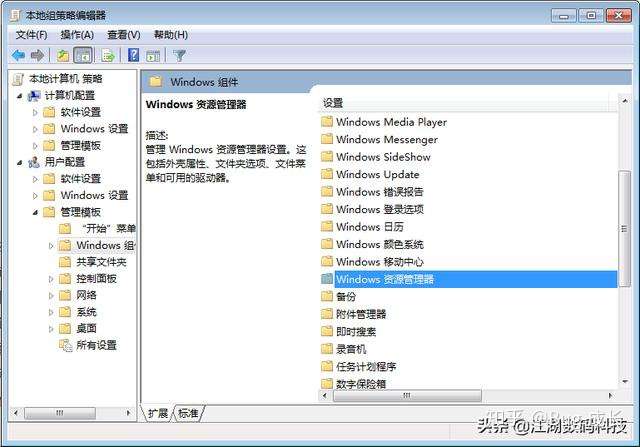
3、这时我们会发现,在整个窗口的右边窗口中,出现了一些选项供我们选择,那么接下来我们在右边的设置窗口中,选择“防止从‘我的电脑’访问驱动器”项,并在这个选项上单击鼠标右键,选择“编辑”,接着出现“防止从‘我的电脑’访问驱动器的属性”设置窗口,在其中有三个选项,分别是“未配置”“已启用”“已禁用”,我们系统默认的为“未配置”选项,接下来我们要对这个对话框中的参数进行设置了;
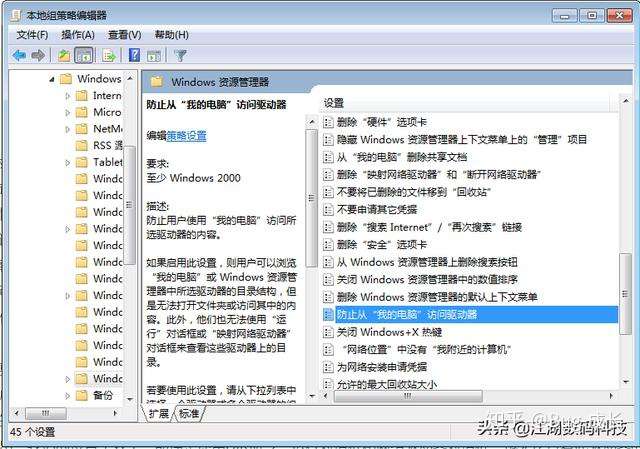
4、选择“已启用”后可以看到,在下面就会出现选择驱动器的下拉列表,如果希望限制某个驱动器的使用,只要选中该驱动器就可以了。比如我们要限制C盘的使用,选中“仅限制驱动器C”,就可以了。
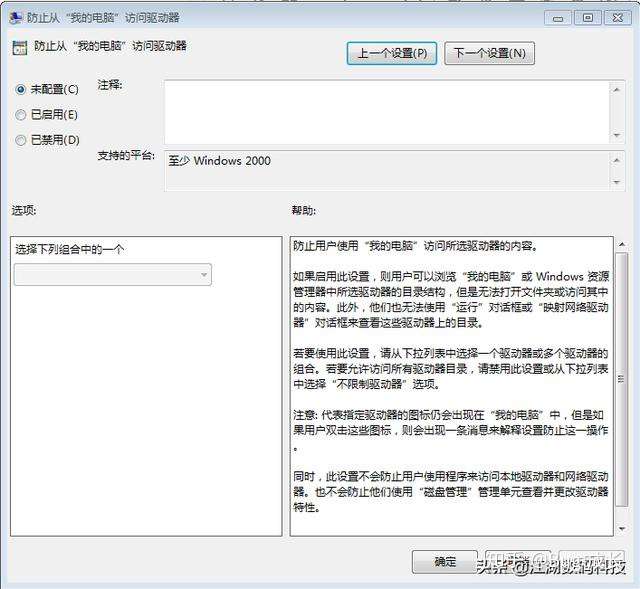
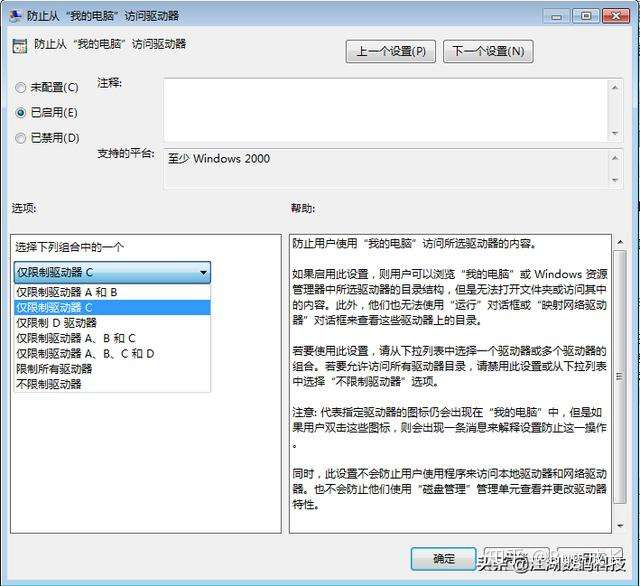
方法二、隐藏驱动器
1、点击开始,在菜单中点击“运行”,系统会打开一个“运行”对话框,在此对话框中输入“gpedit.msc”;
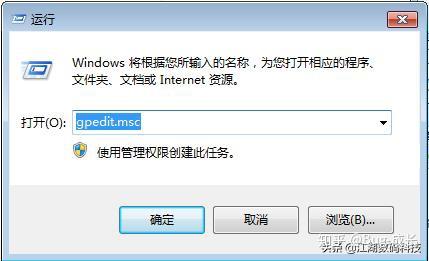
2、选择“用户配置”选项,并依次打开“用户配置”、“管理模板”、“WINDOWS组件”、“WINDOWS资源管理器”;
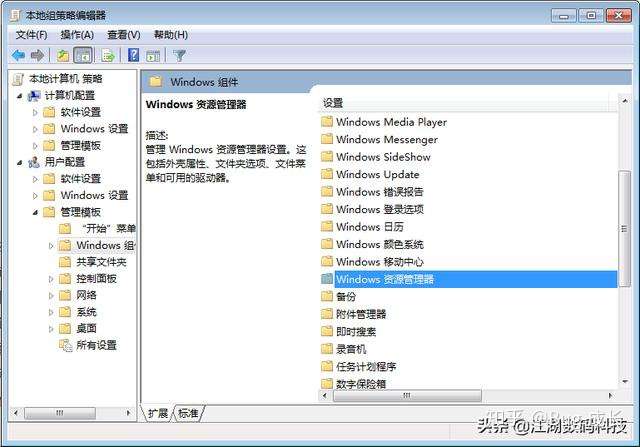
3、在“WINDOWS资源管理器”右边的设置窗口中,选择“隐藏我的电脑中这些指定的驱动器”项。
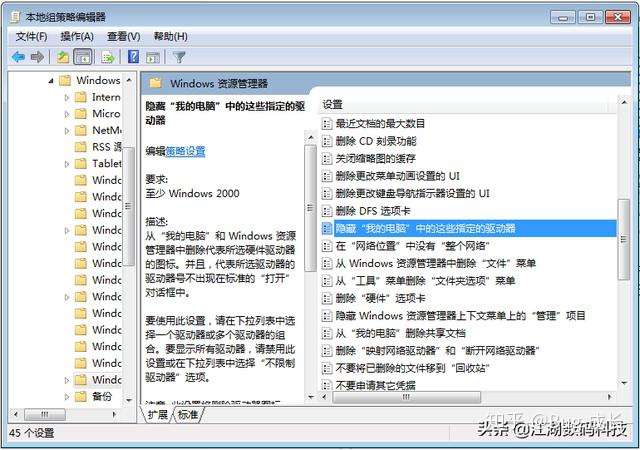
4、在这个选项上单击鼠标右键,选择“编辑”,接着出现“隐藏我的电脑中这些指定的驱动器”设置窗口,在其中有三个选项,分别是“未配置”“已启用”“已禁用”,我们系统默认的为“未配置”选项,接下来我们要对这个对话框中的参数进行设置了;
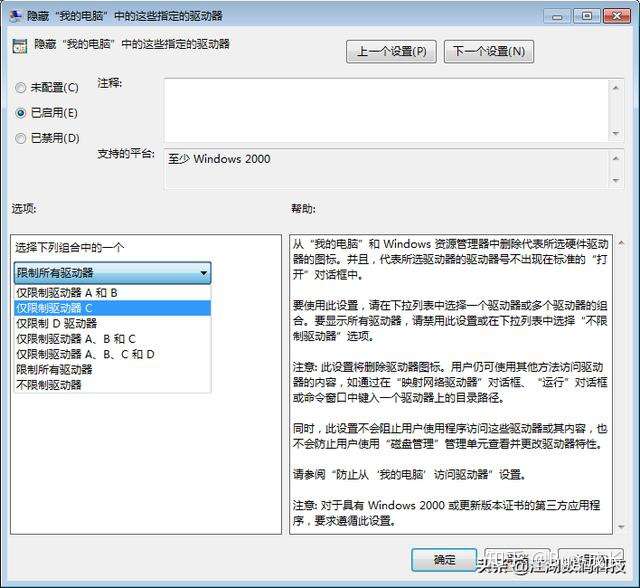
5、设置完成后,我们回到WIN桌面下,打开我的电脑,这时是不是会发现我们设置好的驱动器盘符不见,到这里,整个设置过程就完成了。
方法三、修改注册表
1. 按下键盘上的“WIN+R”组合键,打开运行窗口,然后输入“regedit”,并回车(WIN键一般位于ctrl键与alt键之间)
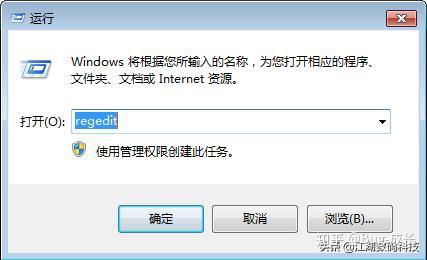
2.依次展开HKEY_LOCAL_MACHINE\SOFTWARE\Microsoft\Windows\CurrentVersion键值
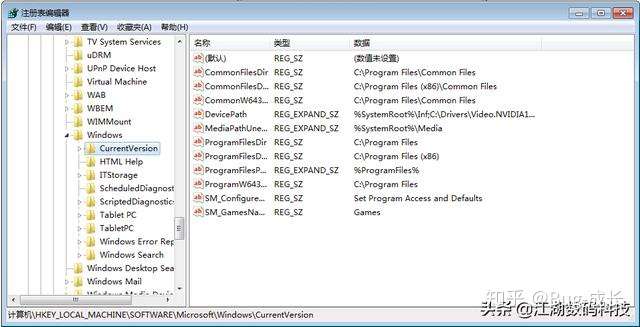
3.双击CommonFilesDir修改64位软件默认安装目录,把目录中C改为其他盘符,然后单机确定保存。

4.双击CommonFilesDir(x86)修改32位软件默认安装目录,把目录中C改为其他盘符,然后单机确定保存.
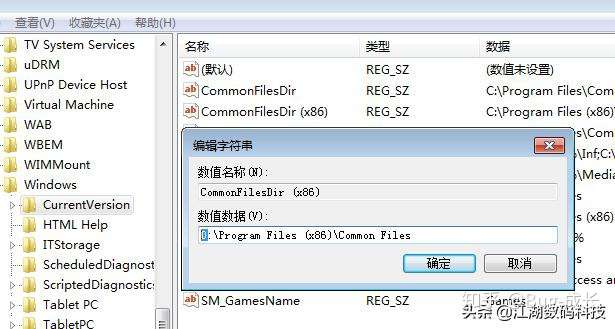
完成上述设置之后,以后我们再安装软件时,就不会默认安装在C盘了,这样设置也不阻止安装程序把必要的数据写入C盘。其实在安装软件时,默认路径才是最合适的选择,当然,只有一个前提条件那就是就是C盘有足够的空间。
通过以上三个简单的设置,我们便可以对我们电脑中的私人文件和重要数据放心的存放了。需要注意是,虽然我们隐藏了驱动器,但用户仍然能够从其它程序访问这些驱动器和驱动器中的数据。比如使用WORD的“打开”对话框,能够打开我们所隐藏的驱动器。